- Parte 1. Como excluir todas as fotos de um aplicativo de fotos do iPhone
- Parte 2. Como excluir permanentemente todas as fotos de um iPhone
- Parte 3. Como excluir fotos do iPhone com o FoneLab iPhone Cleaner
- Parte 4. Como excluir fotos do iPhone no Mac
- Parte 5. Perguntas frequentes sobre como excluir todas as fotos do iPhone
Apague facilmente todo o conteúdo e configurações do iPhone, iPad ou iPod de forma completa e permanente.
- Limpar arquivos indesejados do iPhone
- Limpar cache do iPad
- Limpar os cookies do Safari para iPhone
- Limpar o cache do iPhone
- Limpar a memória do iPad
- Limpar o histórico do iPhone Safari
- Excluir contatos do iPhone
- Excluir o backup do iCloud
- Excluir e-mails do iPhone
- Excluir WeChat do iPhone
- Excluir iPhone WhatsApp
- Excluir mensagens do iPhone
- Excluir fotos do iPhone
- Excluir lista de reprodução do iPhone
- Excluir código de restrição de iPhone
Maneiras convenientes de excluir todas as fotos no iPhone
 atualizado por Lisa Ou / 27 de novembro de 2023 14:20
atualizado por Lisa Ou / 27 de novembro de 2023 14:20Saudações! Depois de transferir meus arquivos para o computador, excluí a maioria deles do meu iPhone para economizar espaço. Vários momentos depois, restam apenas fotos no dispositivo, pois tenho muitas e está demorando muito para apagá-las todas. Portanto, em vez de excluí-los individualmente, decidi encontrar uma maneira de eliminá-los imediatamente. Alguém conhece uma estratégia? Como excluo todas as fotos do meu iPhone? Obrigado por responder antecipadamente.
Na maioria dos casos, as fotos possuem a maior quantidade de dados em um iPhone ou outros dispositivos. Conseqüentemente, excluí-los individualmente sempre leva muito tempo. Você pode evitar esse incômodo rapidamente se excluir todas as fotos do iPhone simultaneamente. No entanto, você pode não estar familiarizado com este procedimento se for novo ou não explorar seu iPhone com frequência. Nesse caso, não hesite em confiar neste artigo, que fornecerá técnicas fáceis de apagar todas as imagens do seu iPhone. Cada parte listará instruções apropriadas para ajudá-lo no processo de exclusão.
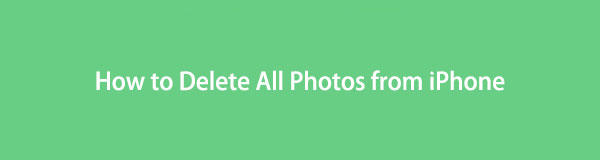

Lista de guias
- Parte 1. Como excluir todas as fotos de um aplicativo de fotos do iPhone
- Parte 2. Como excluir permanentemente todas as fotos de um iPhone
- Parte 3. Como excluir fotos do iPhone com o FoneLab iPhone Cleaner
- Parte 4. Como excluir fotos do iPhone no Mac
- Parte 5. Perguntas frequentes sobre como excluir todas as fotos do iPhone
Parte 1. Como excluir todas as fotos de um aplicativo de fotos do iPhone
O aplicativo Fotos é o local oficial das imagens e da maioria dos arquivos de mídia de um iPhone. Portanto, é também onde você pode encontrá-los e excluí-los. Você já deve ter tentado apagar as fotos uma por uma neste aplicativo, mas saiba que também é rápido excluí-las de uma vez. É tão fácil quanto apagar fotos individuais, então não há como você se perder no processo, principalmente porque você só precisa tocar em algumas opções.
Lembre-se das etapas simples abaixo para saber como excluir todas as fotos do iPhone de uma vez no aplicativo Fotos:
Passo 1Abra seu iPhone para visualizar sua tela inicial e deslize pelas páginas para localizar e selecionar o Fotos aplicativo. A seção Biblioteca será exibida automaticamente na tela, então toque no Todas as Fotos guia no canto inferior direito para que o aplicativo apresente todas as fotos do seu iPhone.
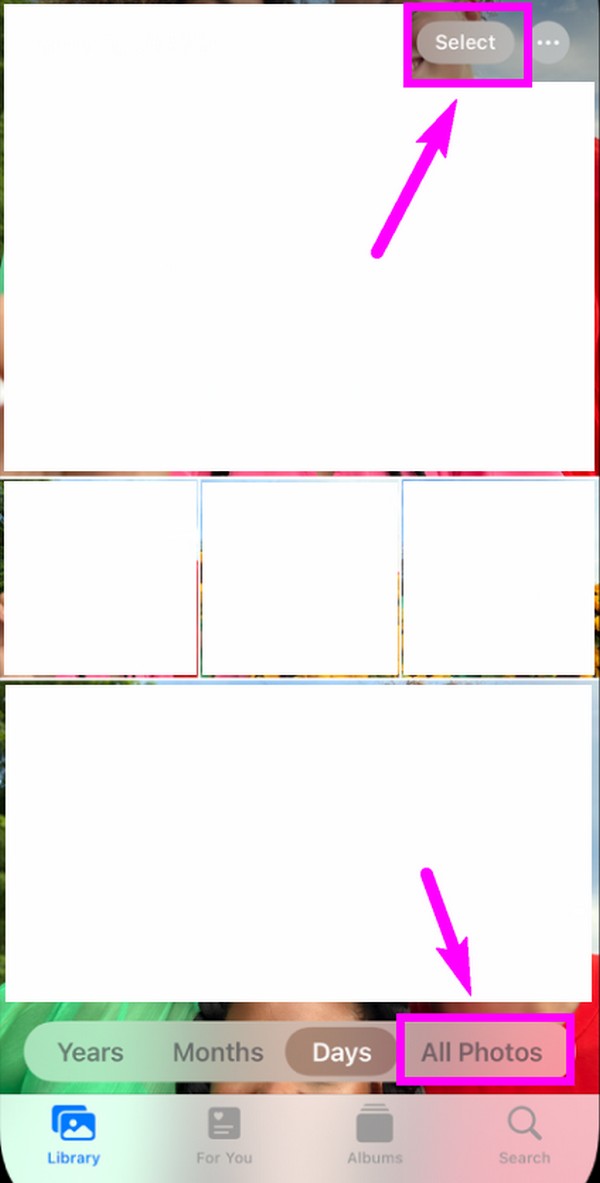
Passo 2Toque em Selecionar botão na seção superior da tela para verificar as fotos. Selecione a primeira imagem na parte superior, mas não solte imediatamente. Arraste o dedo para baixo até chegar e selecionar a última imagem na parte inferior. Quando tudo estiver selecionado, toque no ícone da Lixeira e confirme a exclusão na caixa de diálogo pop-up.
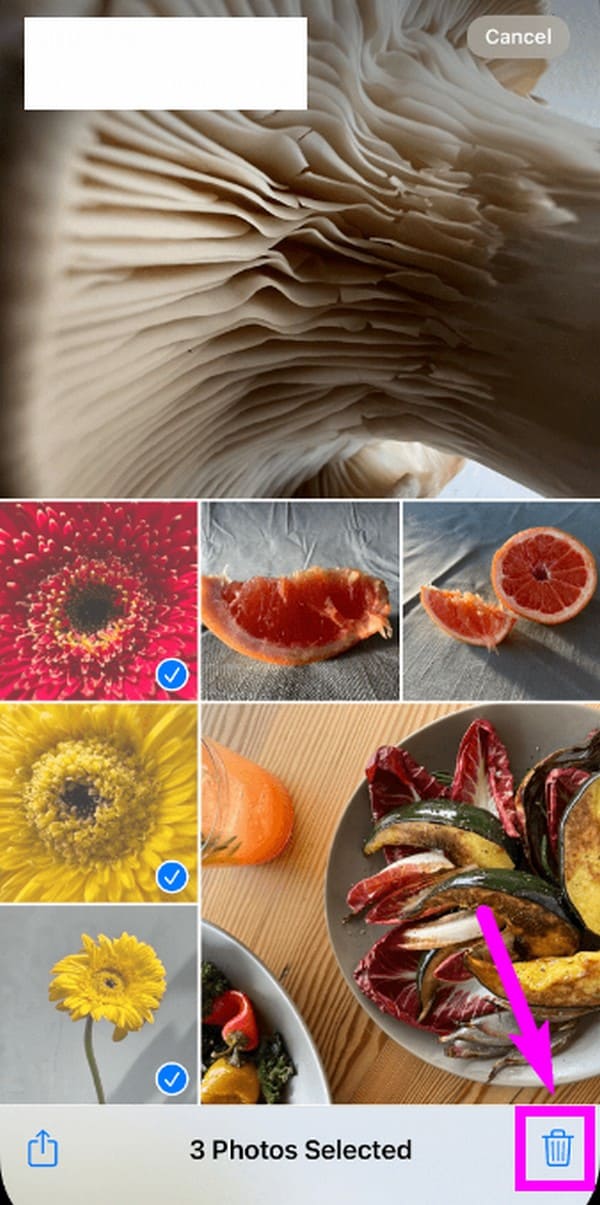
Parte 2. Como excluir permanentemente todas as fotos de um iPhone
Depois de apagar todas as fotos do aplicativo Fotos do iPhone, esteja ciente de que elas não serão excluídas permanentemente imediatamente. As fotos permanecerão na seção Excluídas recentemente por 30 dias antes de serem removidas definitivamente do dispositivo. Mas não se preocupe; você pode apagá-los imediatamente se acessar o álbum Excluídos recentemente. Assim como o método anterior, seu procedimento é descomplicado e realizado também no aplicativo Fotos.
Se o seu objetivo ao excluir fotos é liberar espaço, é necessário fazer isso no seu iPhone. Excluí-los usando apenas o método anterior demorará um pouco antes de você adquirir o armazenamento liberado no iPhone. Mas se você excluir as fotos permanentemente imediatamente, também aproveitará imediatamente o espaço liberado.
Emule as instruções simples abaixo para determinar como excluir todas as fotos do seu iPhone:
Passo 1Retorne para Fotos aplicativo tocando em seu ícone na tela inicial. Após sua interface ser apresentada, selecione o álbuns botão no canto inferior direito para ver suas pastas de imagens. Em seguida, deslize a tela para baixo para ver e abrir o Recentemente excluído álbum.
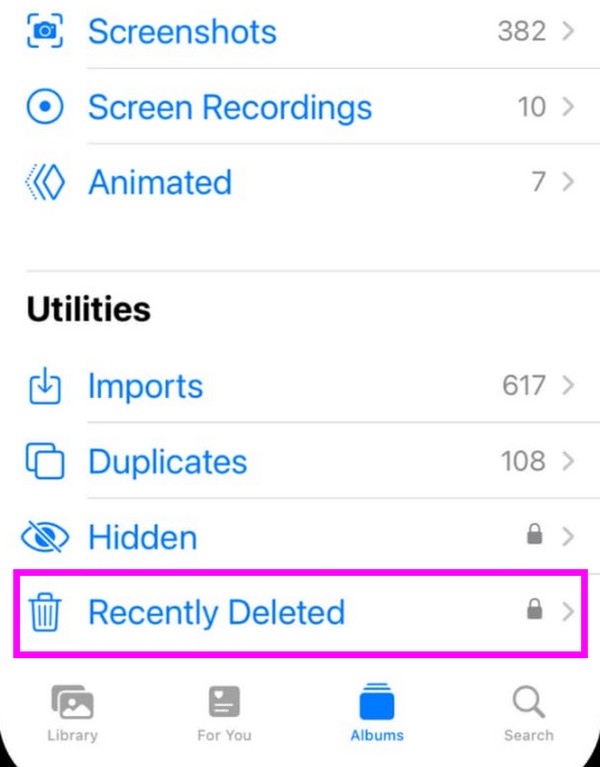
Passo 2As fotos que você apagou recentemente ou nos últimos 30 dias serão exibidas no álbum. Para apagá-los, toque em Selecionare verifique os itens de cima para baixo para selecionar todos. Depois, escolha o Apagar guia e confirme a exclusão permanente.
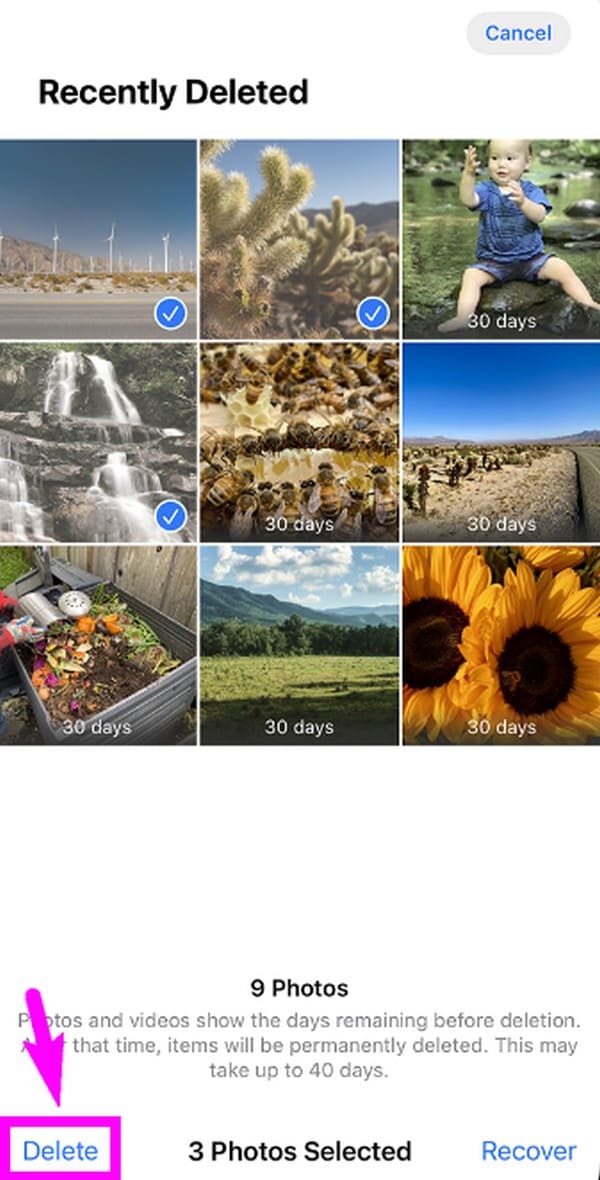
Parte 3. Como excluir fotos do iPhone com o FoneLab iPhone Cleaner
Limpador de iPhone FoneLab é uma ferramenta de terceiros no computador que permite limpar e excluir fotos do iPhone dentro de alguns cliques. Você não precisa verificar e repetir as operações, o programa fará isso para você. Além disso, você pode usá-lo para apagar arquivos inúteis, remova aplicativos, remova informações privadas e até mesmo apague seu dispositivo como se fosse um novo.
FoneLab iPhone Cleaner é o melhor limpador de dados iOS que pode facilmente apagar todo o conteúdo e configurações ou dados específicos no iPhone, iPad ou iPod Touch.
- Limpe dados indesejados do iPhone, iPad ou iPod touch.
- Apague os dados rapidamente com uma sobrescrição única, o que pode economizar tempo para muitos arquivos de dados.
- É seguro e fácil de usar.
Vamos mostrar a demonstração de como excluir fotos do iPhone com Limpador de iPhone FoneLab.
Passo 1Baixe e instale o FoneLab iPhone Cleaner no computador. Em seguida, conecte seu iPhone a ele.
Passo 2Escolha Libere espaço > Limpar fotos.

Passo 3Você pode escolher Backup e compressão se você quiser manter as fotos com tamanho menor. Ou você também pode escolher Exportar e Excluir se você deseja obter mais armazenamento no seu iPhone.
Passo 4Escolha Exportações or Apagar botão de acordo.
Parte 4. Como excluir fotos do iPhone no Mac
Excluir as fotos do iPhone em um Mac também é possível se sincronizado no iCloud. Com uma ferramenta de limpeza como Varredura do FoneLab MacCom a ajuda do Mac, as fotos do seu Mac serão apagadas rapidamente, excluindo automaticamente as fotos sincronizadas do iPhone também. Ao contrário de outras técnicas de limpeza, este programa apagará permanentemente uma ou várias imagens de uma só vez. Sua interface simples o ajudará a navegar pelo procedimento com eficiência, graças aos recursos rotulados.

Com o FoneLab Mac Sweep, você limpará arquivos inúteis do sistema, e-mail, foto e iTunes para liberar espaço no Mac.
- Gerencie fotos semelhantes e arquivos duplicados.
- Mostre o status detalhado do Mac com facilidade.
- Esvazie a lixeira para obter mais armazenamento.
Além disso, o FoneLab Mac Sweep também é eficaz para apagar outros tipos de dados em um Mac. Ele pode eliminar facilmente lixo do sistema, arquivos grandes e antigos, lixo do iTunes, lixo, lixo eletrônico e muito mais. Você pode até usá-lo para eliminar aplicativos indesejados e dados do navegador. Além disso, este programa de limpeza oferece uma função Status que permite observe a condição da CPU do seu Mac, Memória e Disco. Dessa forma, você poderá gerenciar melhor o seu Mac.
Reconheça as instruções simples abaixo como um modelo de como excluir todas as fotos do seu Mac com Varredura do FoneLab Mac:
Passo 1Abra um navegador e navegue na página do FoneLab Mac Sweep para visualizar o botão de download gratuito. Uma vez visto, clique nele e o arquivo do programa será baixado para o seu Mac. Portanto, abra-o na pasta Downloads e siga quando solicitado a arrastar seu ícone para o Aplicações pasta. Finalmente, inicie a ferramenta de limpeza no seu Mac.
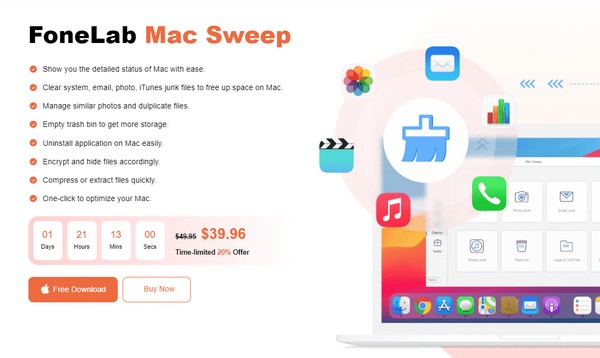
Passo 2Selecione os Limpador recurso depois de visualizar a interface principal da ferramenta. Quando mais funções de limpeza aparecerem, selecione Foto semelhante para acessar o recurso de exclusão de imagem. Na tela seguinte, clique em Escanear, permitindo que o limpador acesse e navegue nas fotos do Mac. Quando terminar, selecione Ver para prosseguir.
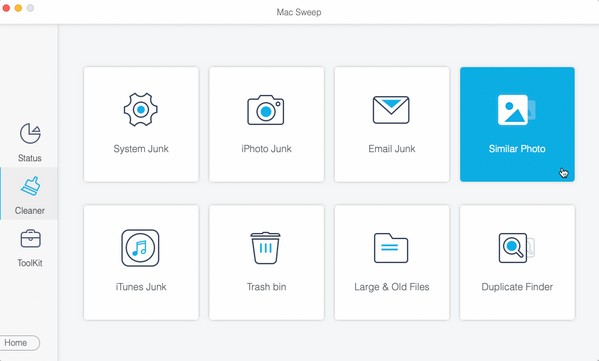
Passo 3Assim que as fotos do Mac forem exibidas, verifique os itens que você pretende apagar de acordo. Você pode escolher entre as categorias à esquerda ou as imagens específicas à direita. Por último, pressione o peixe de água doce botão na parte inferior para eliminá-los do Mac.
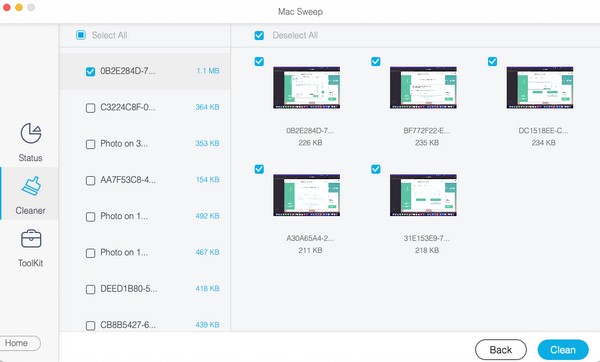

Com o FoneLab Mac Sweep, você limpará arquivos inúteis do sistema, e-mail, foto e iTunes para liberar espaço no Mac.
- Gerencie fotos semelhantes e arquivos duplicados.
- Mostre o status detalhado do Mac com facilidade.
- Esvazie a lixeira para obter mais armazenamento.
Parte 5. Perguntas frequentes sobre como excluir todas as fotos do iPhone
1. Posso excluir fotos do meu iPhone por data?
Sim você pode. No Fotos interface do aplicativo, você só precisa ir para a seção Biblioteca e escolher o Anos, Mesesou dias guia na parte inferior. Dependendo da sua opção preferida, suas fotos serão exibidas por dias, meses ou anos. Portanto, selecione as fotos em uma determinada data escolhida e exclua-as usando o ícone da Lixeira.
2. Ainda é possível recuperar fotos excluídas permanentemente?
Infelizmente, você não encontrará um método oficial para recuperar fotos excluídas permanentemente em um iPhone. Mas você poderá encontrar um se procurar programas de terceiros ou outras estratégias não oficiais para recuperação de dados. Observe apenas que você deve ter cuidado ao escolher, pois alguns programas podem trazer vírus, malware e outros problemas ao seu Mac se não forem seguros.
Conte com os métodos de exclusão acima, pois eles foram exaustivamente testados antes de chegar a este artigo. Portanto, confie que eles são comprovados e podem proporcionar um processo bem-sucedido.
